滤镜打造梦幻艺术效果
来源:不详
作者:佚名
学习:646人次
滤镜打造梦幻艺术效果1、新建一个500X500的黑色背景文件,用画笔在上面任意点些点点。
2、显示标尺,在(250,250)处拉水平和垂直参考线。新建一层,按住SHIFT从中心拉渐变,这种渐变叫什么?我也不知道,反正就是这样子的,(注意,一定要从中心开始),图层模式为滤色。

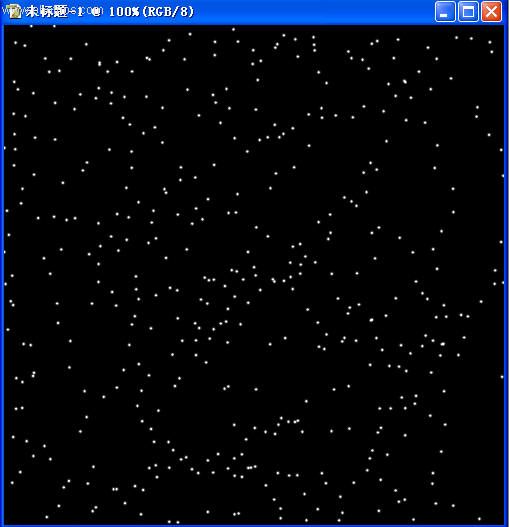
2、显示标尺,在(250,250)处拉水平和垂直参考线。新建一层,按住SHIFT从中心拉渐变,这种渐变叫什么?我也不知道,反正就是这样子的,(注意,一定要从中心开始),图层模式为滤色。


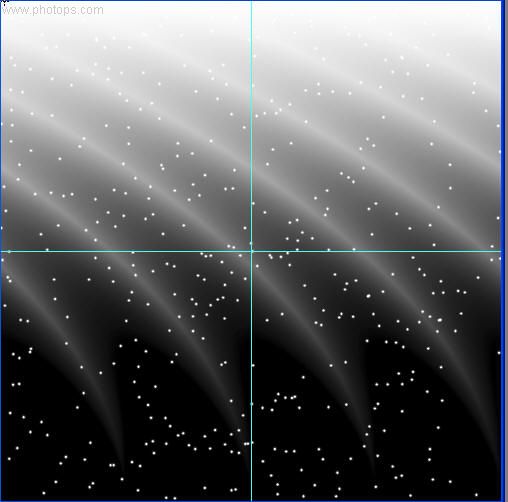
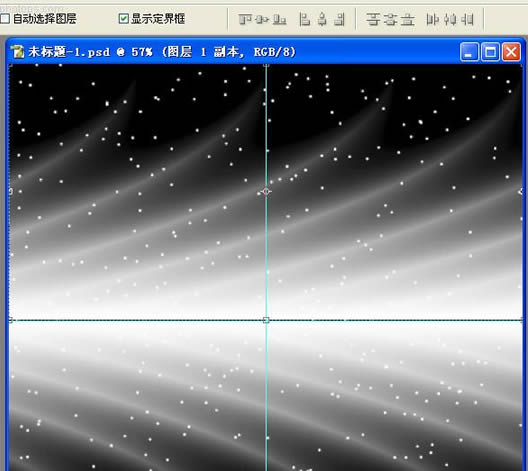

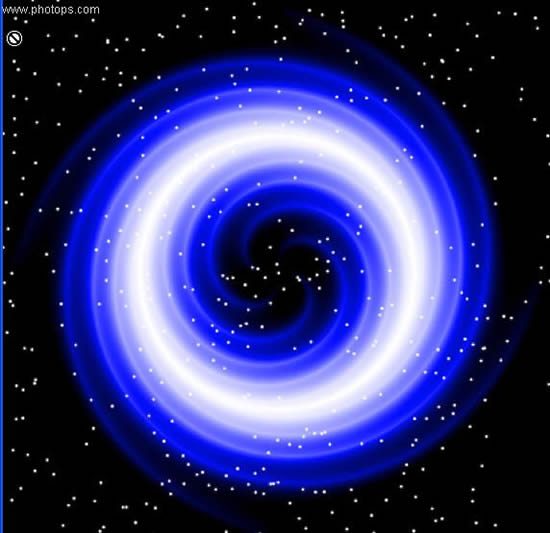

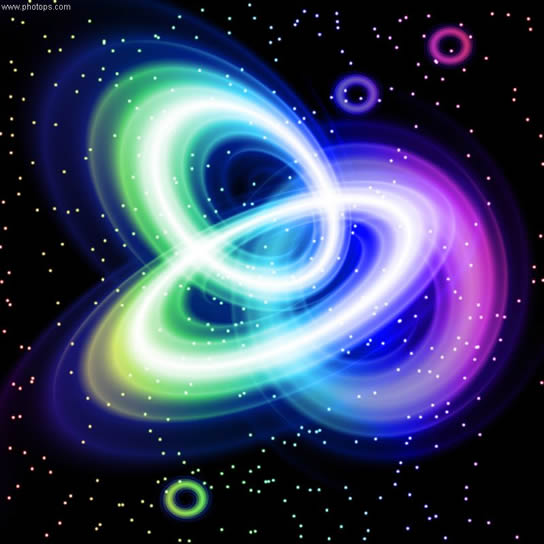

学习 · 提示
相关教程
关注大神微博加入>>
网友求助,请回答!







